怎样查看电脑里的隐藏文件? 查看电脑里的隐藏文件的方法?
时间:2017-07-04 来源:互联网 浏览量:
今天给大家带来怎样查看电脑里的隐藏文件?,查看电脑里的隐藏文件的方法?,让您轻松解决问题。
如何查看电脑里隐藏我文件,下面我详细介绍下查看步骤;如何将自己的文件隐藏,方法步骤如下:具体方法如下:
解决方法1:
1首先找到我的电脑鼠标左键快速双击,进入我的电脑。
或者右键单击我的电脑—打开—在里面找到工具一栏,一般在我的电脑标题栏里面。
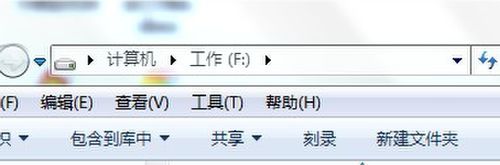 2
2点击工具栏,找到里面的文件夹选项,在文件夹选项里面设置。
 3
3文件夹选项里面有:常规、查看和搜索;点击查看,就可以看到关于文件夹的一些设置。在里面找到隐藏文件和文件夹;里面有两个选项:显示隐藏文件夹和不显示隐藏文件夹。
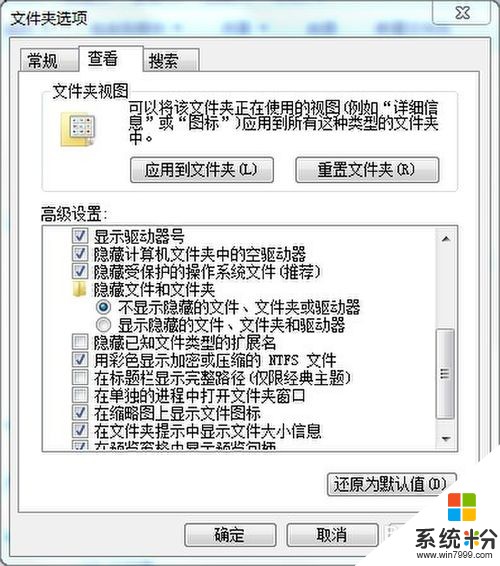
解决方法2:
1右键单击需要隐藏的文件夹,在下拉菜单里的最后一栏,点击属相框里面会有:常规、共享、安全、以前的版本和自定义5个选项栏;在常规里面最下方在隐藏前面打钩即可。
 2
2在隐藏选项打钩后,点击确定按钮。该文件夹就会变成浅色。再按照方法步骤一里面的内容进行设置,就可以隐藏该文件夹了。
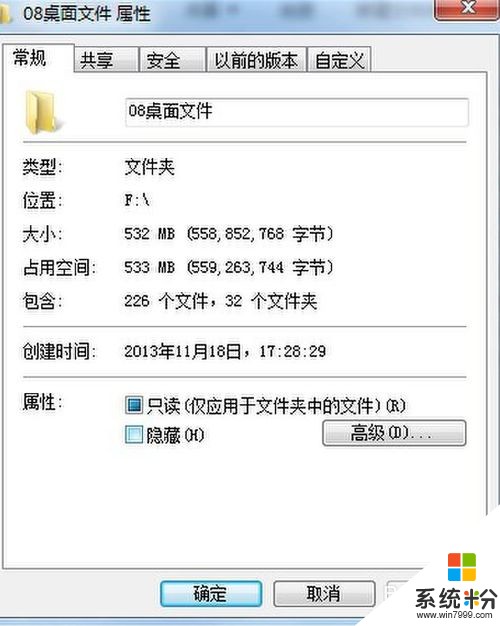
以上就是怎样查看电脑里的隐藏文件?,查看电脑里的隐藏文件的方法?教程,希望本文中能帮您解决问题。
我要分享:
相关教程
- ·电脑的隐藏文件如何查看 查看电脑里的隐藏文件的方法有哪些
- ·电脑里面隐藏的文件夹怎么看,查看电脑隐藏文件夹的方法
- ·怎样查看电脑中系统隐藏的文件? 查看电脑中系统隐藏的文件的方法?
- ·怎样显示隐藏文件? 查看电脑里的隐藏文件的方法?
- ·在电脑中怎样隐藏文件夹和查看被隐藏的文件夹 在电脑中隐藏文件夹和查看被隐藏的文件夹的方法有哪些
- ·如何隐藏文件及查看电脑中的隐藏文件? 隐藏文件及查看电脑中的隐藏文件的方法?
- ·戴尔笔记本怎么设置启动项 Dell电脑如何在Bios中设置启动项
- ·xls日期格式修改 Excel表格中日期格式修改教程
- ·苹果13电源键怎么设置关机 苹果13电源键关机步骤
- ·word表格内自动换行 Word文档表格单元格自动换行设置方法
电脑软件热门教程
- 1 Mac DNS被劫持怎么办?
- 2 电脑打开压缩文件提示不能打开此文件该如何解决 电脑打开压缩文件提示不能打开此文件该怎么解决
- 3 忘记wifi密码怎么办 wifi密码忘记如何解决
- 4电脑硬盘指示灯一直亮怎么办
- 5Win10系统让文件夹提示文件大小信息的方法
- 6Win10 10074没有Aero玻璃毛边效果怎么办,如何开启
- 7怎样在电脑上实现全屏高清连拍? 在电脑上实现全屏高清连拍的方法有哪些?
- 8iPhone浏览器如何清理缓存 iPhone浏览器清理缓存的方法有哪些
- 9Windows8怎样更改计算机描述? Windows8更改计算机描述的方法有哪些?
- 10如何删除桌面的“打开好桌道壁纸”选项 删除桌面的“打开好桌道壁纸”选项的方法
